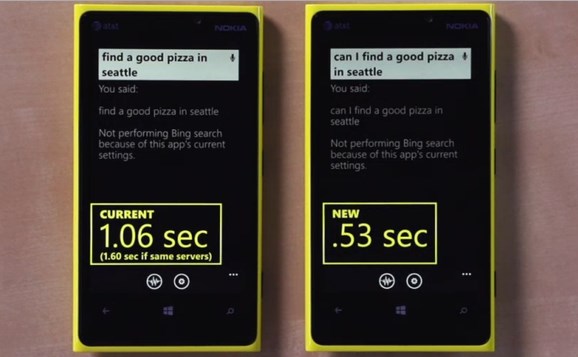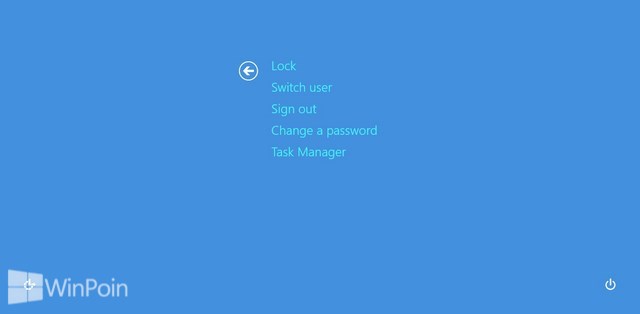
Biasanya Windows Vista, Windows 7 dan Windows 8 saat menekan shortcut keyboard Ctrl+Alt+Del, akan muncul opsi lock dan tidak akan memunculkan Task Manager seperti Windows XP. Untuk memunculkan Task Manager di Windows Vista, Windows 7 dan Windows 8 kamu harus menggunakan shortcut Ctrl+Alt+Esc. Opsi Lock tersebut berisis berbagai fungsi, seperti mengunci Windows, Ganti User, Sign out, Mengganti password dan membuka Task Manager.
Jika kamu tidak ingin memiliki fungsi Lock ini, kamu bisa mematikan fitur ini melalui Group Policy Editor atau melalui Registry. Kali ini WinPoin akan memberikan tutorial cara menghilangkan opsi lock saat Ctrl+Alt+Del pada Windows 8.
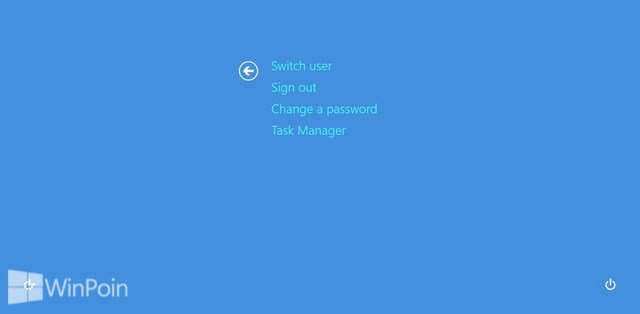
Cara 1# Menghilangkan Fungsi Lock Saat Ctrl+Alt+Del Pada Windows 8
Pertama-tama buka Start Menu dan ketikkan group policy, pilih kategori Settings dan klik Edit group policy di hasil pencarian.
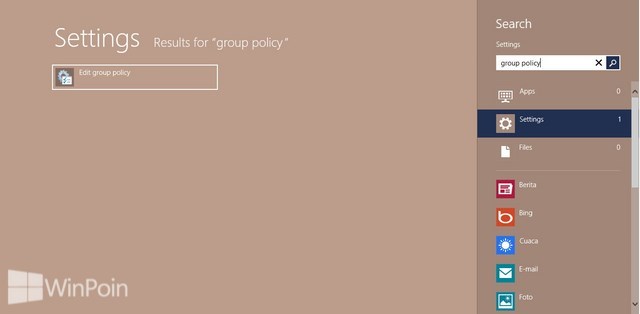
Setelah itu buka folder sesuai dengan alamat yang ada di bawah ini:
User Configuration/Administrative Templates/System/Ctrl+Alt+Del Options
Kemudian pada kolom setting yang berada di kanan, cari dan klik dua kali pada setting Remove Lock Computer.
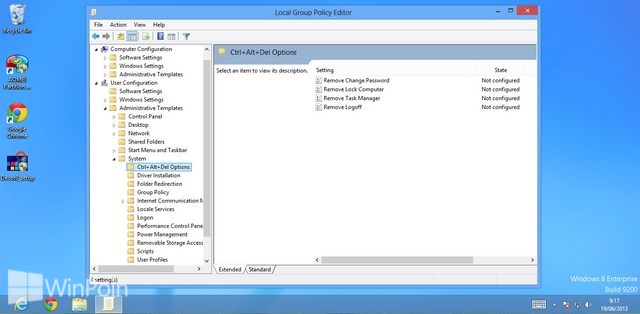
Lalu window Remove Lock Computer akan terbuka, pilih Enable untuk menghilangkan fungsi Lock saat Ctrl+Alt+Del di Windows 8. Terakhir klik Apply dan OK dan keluar dari Group Policy Editor.
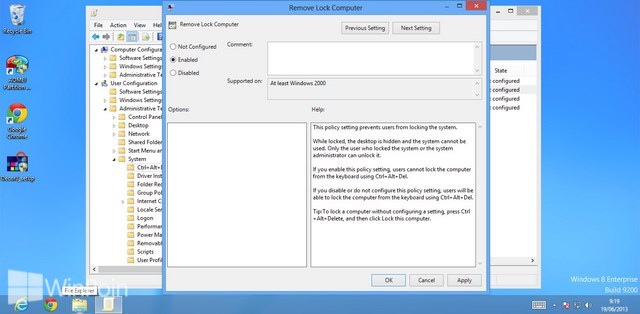
Cara 2# Menghilangkan Fungsi Lock Saat Ctrl+Alt+Del Pada Windows 8
Pertama-tama buka Start Screen dan ketikan regedit, pilih kategori Apps dan klik regedit pada hasil pencarian.
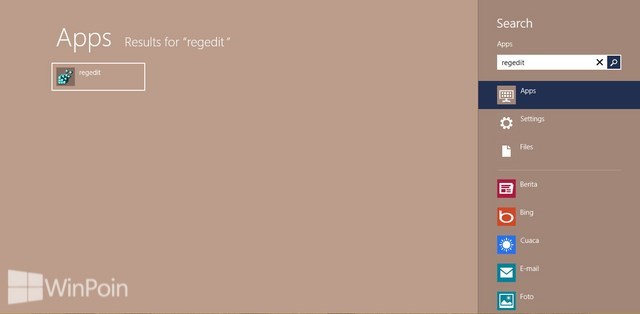
Kemudian buka folder dengan alamat sesuai di bawah ini:
HKEY_CURRENT_USER\Software\Microsoft\Windows\CurrentVersion\Policies\System
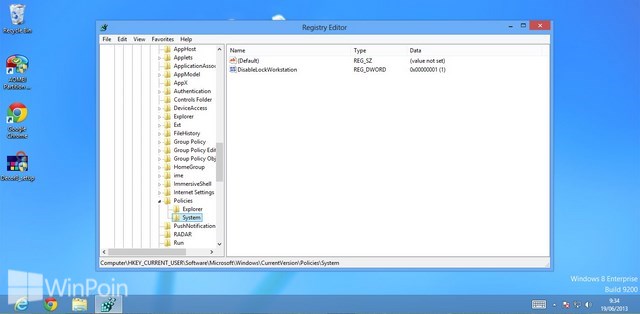
Setelah itu klik kanan pada DisableLockWorkstation dan pilih Modify...
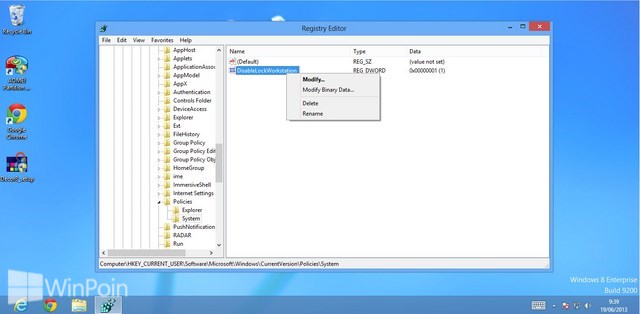
Isikan Value data pada DisableLockWorkstation dengan angka 1.
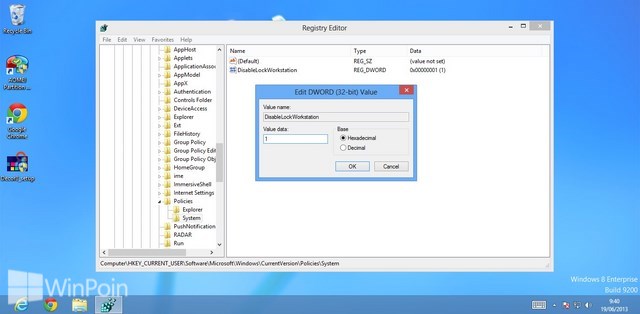
Dengan dua cara diatas, kamu sekarang tidak akan melihat fungsi Lock pada Ctrl+Alt+Del di Windows 8. Jika kamu masih kesulitan dengan cara diatas, kamu bisa bertanya melalui Forum WinPoin.